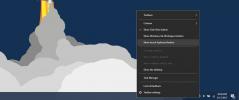Cifrar y respaldar datos a Amazon S3 con Leo Backup
La importancia de la copia de seguridad de datos no puede subestimarse a raíz de los frecuentes ataques de malware que a menudo generan datos importantes inútil, causa problemas que solo pueden resolverse mediante la reinstalación del sistema operativo o la restauración del sistema guardado imagen. Muchos programas de respaldo son bastante complicados de usar para usuarios aficionados y tienen configuraciones complicadas que eventualmente hacen que el proceso de respaldo de datos sea confuso. Leo Backup es una aplicación simple para hacer copias de seguridad de datos en un disco duro, USB, ubicación de red remota, servidor FTP / SFTP configurado por el usuario y almacenamiento Amazon S3. Proporciona cifrado para los datos respaldados para proteger sus archivos importantes, con opciones para restaurarlos más tarde.
Inicie la copia de seguridad de Leo y haga clic Nuevo conjunto de respaldo en la barra de herramientas. Ahora haga clic Añadir botón para agregar archivos y carpetas de los que se realizará una copia de seguridad. También hay opciones para hacer una copia de seguridad del registro de Windows, MS Outlook, Thunderbird, Mozilla Firefox, Windows Profile, etc.
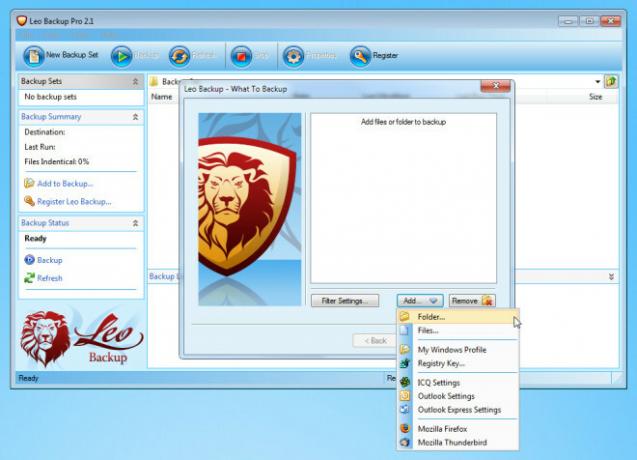
Una vez que los elementos deseados estén seleccionados, haga clic en próximo continuar. Ahora seleccione la ubicación de destino. Puede hacer una copia de seguridad de sus datos en una ubicación de red, servidor FTP / SFTP, servidor Amazon S3 o en cualquier ubicación local.
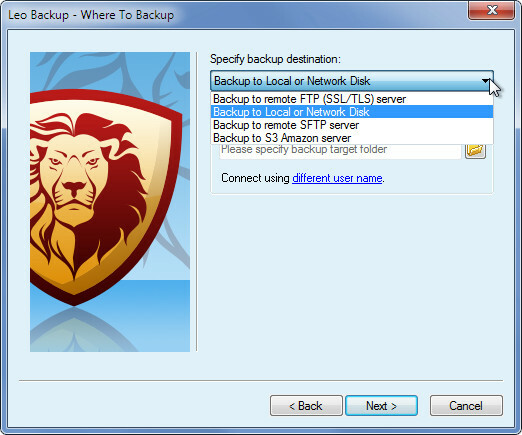
Puede elegir comprimir los datos de la copia de seguridad en un archivo ZIP, crear un archivo ZIP para cada carpeta de copia de seguridad o cifrar los datos.
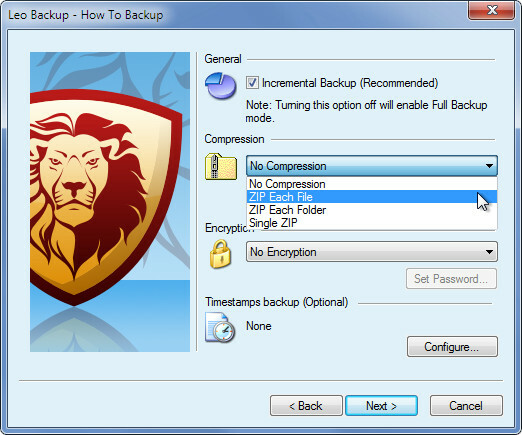
También puede programar la copia de seguridad de datos en el intervalo de tiempo especificado para asegurarse de que sus datos de copia de seguridad siempre se mantengan actualizados.
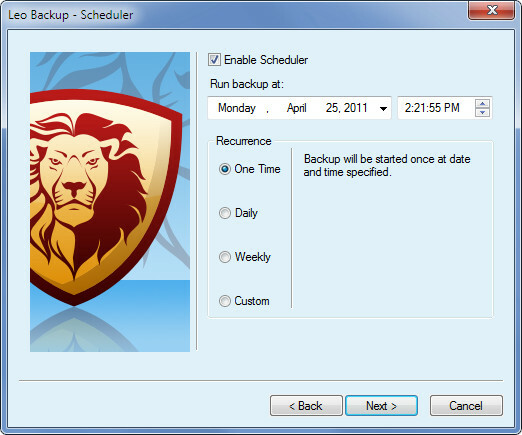
En el último paso, asigne un nombre a su trabajo de respaldo y haga clic en Terminar.
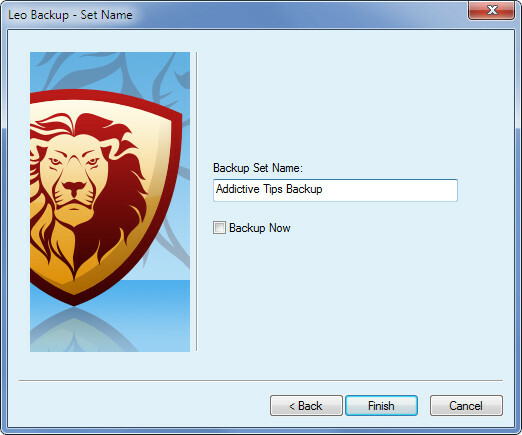
Una vez que se crea un conjunto de copia de seguridad, puede iniciar el proceso de copia de seguridad desde el menú contextual del botón derecho o haciendo clic en el botón Copia de seguridad presente en la barra de herramientas.
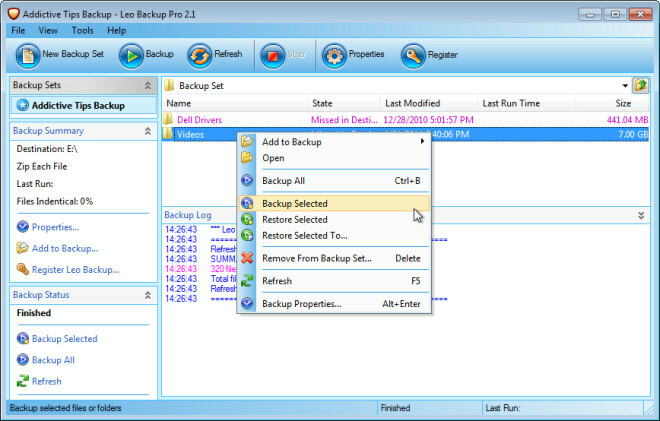
Esto iniciará su copia de seguridad de datos en la ubicación especificada. Para restaurar sus datos, seleccione el Asistente de restauración opción del menú Archivo y seleccione el archivo de copia de seguridad para restaurar.
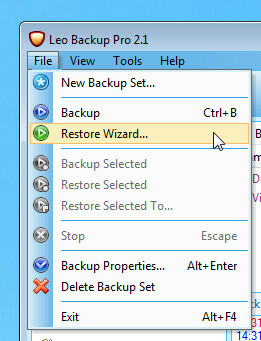
Está disponible como una versión gratuita que también incluye las características de la versión Pro (cuesta $ 39.95) durante 30 días. Después de 30 días, puede optar por usar la aplicación gratuita o actualizar a la versión avanzada. La versión Pro tiene opciones para profesionales de TI, como la opción de hacer una copia de seguridad de los datos en un FTP, SFTP, suplantación de Active Directory, etc. Considerando que, la versión gratuita ofrece amplias opciones para hacer copias de seguridad y restaurar sus datos de forma segura y unos pocos pasos fáciles, que incluye el respaldo de datos a la nube a través del servidor Amazon S3, así como unidades y redes locales / externas ubicaciones.
Lo que hace que Leo Backup sea mejor que la mayoría de las aplicaciones de este tipo son las opciones simplificadas de respaldo y restauración. Sin embargo, si está buscando una aplicación que pueda hacer una copia de seguridad y sincronizar sus datos y proporcionar una funcionalidad de copia de seguridad remota, consulte Sincronizar de nuevo. Leo Backup funciona en Windows XP, Windows Vista y Windows 7.
Descargar Leo Backup
Buscar
Mensajes Recientes
Cómo usar Emoji en Windows 10
Windows ha admitido durante mucho tiempo algunos emoji básicos. En ...
Cómo dividir archivos MP3 en Windows 10
La aplicación Películas y TV, o más precisamente la aplicación Foto...
Escanee e identifique las mejores redes inalámbricas en Windows 7
Los escáneres de redes inalámbricas pueden ser muy útiles para dete...